3.6. GUIDE UTILISATEUR SYNTHETIQUE
Suite aux difficultés que peuvent poser les
différents utilisateurs de ce logiciel que nous mettons à leur
disposition, voici un guide leurs permettant de manipuler ce logiciel de
gestion sans difficulté.
Une fois l'ordinateur allumé, il faut introduire le
CDROM dans son lecteur DVD ou CD, puis aller dans poste de travail, et double
cliquer sur l'icône de lecteur du CDROM, le CD va s'ouvrir. Dans l'espace
de CD ROM, cliquer avec le bouton droit de la souri sur le nom du fichier
SYSTEME DE GESTION ... dans le menu contextuel qui s'affiche, choisir la
commande copie ; pui allez à l'endroit voulu de l'odinateur et appelez
le menu contextuel par un clic droit, en choisissant la commande coller, le
programme se copie dans l'ordinateur.
C'est ainsi que le lancement du programme va se faire avec un
double clic sur le nom du programme (SYSTEME DE GESTION DE PRODUITS...) qui va
occasionner le demarage du formulaire accueil qui à son tour va ouvrir
le Menu principal dont voici le processus ci-dessous :
-' 36 -'

Avec ce formulaire, nous avons le progressBar qui va nous
permettre d'accéder dans le menu principal et dans celui-ci nous avons
la gestion des autres formulaires.
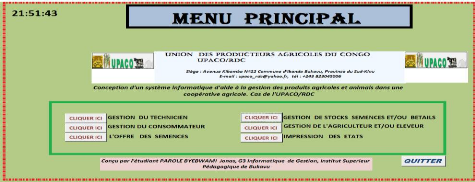
C'est le menu principal qui nous permet de gérer les
formulaires relatifs à cette Base de données. Dans celui-ci nous
avons les boutons où on écrit « CLIQUER ICI » et le nom
du formulaire à ouvrir dans une étiquette. Il suffit de cliquer
on vous donne d'autres opérations à faire comme celles
détaillées ci-dessous.
A part ça nous avons aussi le bouton quitter qui vous
permet de quitter le programme tout en fermant l'application Access.
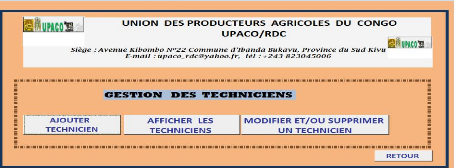
-' 37 -'
Dans ce dernier, nous pouvons ajouter le technicien s'il y a
à ajouter, il suffit de cliquer sur ajouter technicien et il y a
ouverture d'un autre formulaire vous permettant l'ajout et après
ça vous pouvez enregistrer et le technicien est enregistré dans
la table. Nous avons aussi un autre bouton « afficher technicien, dans
celui-ci, vous pouvez afficher la totalité de techniciens que vous
disposer dans l'entreprise. C'est ainsi que vous trouverez dans ce formulaire
« Afficher les techniciens » les différents boutons comme :
Ces différents boutons vous permettent de naviguer dans
le formulaire. Il y a aussi un formulaire « Modifier technicien »
avec les boutons « Modifier et Supprimer un technicien dans celui-ci, vous
pouvez supprimer et/ou modifier un technicien et après modification
directement il y aura communication dans la table et les modifications sont
enregistrées ; ou si c'est la suppression il y a un message qui va
s'afficher vous demandant si vous voulez réellement supprimer le
technicien avec trois boutons : Oui, Non et Annuler. Il suffit seulement
d'exprimer votre choix en cliquant sur un des trois boutons. C'est ainsi que
dans chaque formulaire nous avons un bouton « RETOUR » vous
permettant de rentrer au menu précédent.
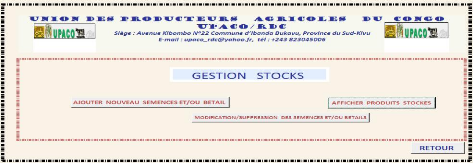
Ce formulaire vous aide à ajouter les semences et/ou
les bétails ; à afficher le stock déjà fait par les
boutons : Premier, Précédent, Suivant et dernier et s'il y a
à modifier ça vous donne la possibilité de modifier en
parcourant le stock déjà fait. Vous pouvez aussi supprimer un
enregistrement que vous avez mal entré ou que vous ne voulez plus.
--' 38 --'

Celui-ci vous offre la possibilité d'ajouter, d'afficher,
de modifier et de supprimer un consommateur

Avec ce dernier vous pouvez ajouter, afficher, modifier et
supprimer un et Agriculteur et/ ou un Eleveur.

Vous aurez la possibilité d'ajouter, d'Afficher, de
modifier et de supprimer une offre.
--' 39 --'

Avec ce formulaire, vous pouvez imprimer le document que vous
avez choisi, ce formulaire va vous permettre de faire l'aperçu avant
l'impression.
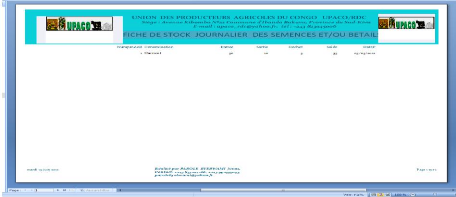
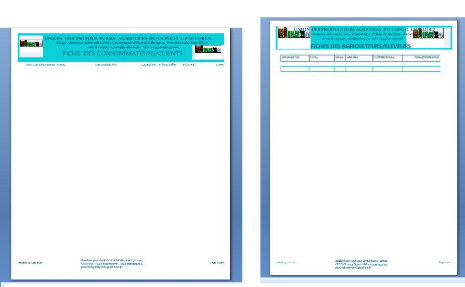
La fiche de stock de la production agricole et animale de
l'UPACO/RDC qui sera imprimée.
Fiche à imprimer de la consomation des productions de
l'UPACO/RDC
Fiche à imprimer de la liste des Agriculteurs et Eleveurs
de l'UPACO
~ 40 ~
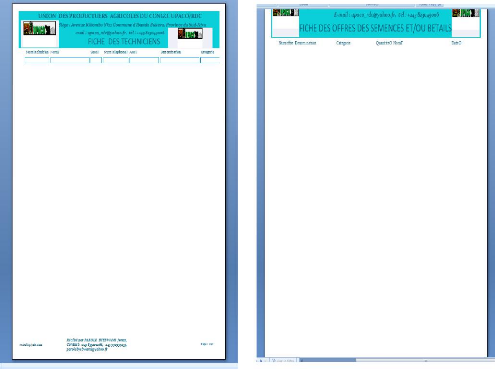
|
Fiche à imprimer de la liste des techniciens de
l'UPACO/RDC
|
Fiche à imprimer des offres faits à des
agriculteurs/Eleveurs de l'UPACO/RDC
|
-' 41 -'
| 


